David Davis
Giới thiệu
Có nhiều tùy chọn dòng lệnh có thể giúp bạn cấu hình Windows Server 2008 trên mạng như Windows Powershell, ServerManager.exe, hoặc telnet server. Tuy nhiên một phương pháp đã được thử cho kết quả làm việc rất tốt trên mọi kiểu cơ sở hạ tầng thiết bị đang sử dụng ngày nay (như Windows Server 2008, Cisco Routers, Linux servers,…) chính là SSH.
SSH là gì?
SSH là một tiện ích an toàn, một chuẩn được định nghĩa trong RFC 4251 (http://tools.ietf.org/html/rfc4251). Nó là một giao thức mạng nhằm tạo một kênh an toàn giữa hai thiết bị bằng cổng TCP 22. Kênh này cũng được sử dụng cho SFTP và SCP (tương ứng là viết tắt của secure FTP và secure copy). Để thực hiện, bạn cần một máy chủ an toàn trên hệ thống sẽ kết nối tới và một máy khách sẽ kết nối từ đó.
Lưu ý rằng SSH hoàn toàn có khả năng hoạt động trên các platform khác nhau. Cho ví dụ, bạn có thể kết nối đến một máy chủ SSH trên một router của Cisco từ một máy khách chạy Windows, có thể kết nối đến một máy chủ Linux từ một router Cisco hay có thể kết nối đến một máy chủ Windows 2008 từ một máy khách sử dụng hệ điều hành Linux.
Tuy nhiên tương thích ở đây chỉ có hai phiên bản của SSH đó là phiên bản 1 và 2. Bạn cần phải bảo đảm rằng cả máy chủ và máy khách đều hỗ trợ cùng một phiên bản như nhau để có thể biết được phiên bản nào đang sử dụng khi kết nối. Thông thường, phiên bản này có thể được thương lượng với nhau.
Tuy không một hệ điều hành Windows nào có SSH Server hoặc Client nhưng bù lại chúng lại rất dễ dàng trong việc cài đặt.
Khi có một SSH Server trên máy chủ Windows 2008, bạn có thể:
- Truy vập từ xa vào tiện ích dòng lệnh của máy chủ Windows 2008
- Điều khiển máy chủ trên mạng, thậm chí cả khi không thể kết nối với giao diện GUI
- Quản lý từ xa đối với máy chủ Windows 2008 từ bất kỳ thiết bị nào có SSH Client
- Thực hiện tất cả các vấn đề này trên một kết nối được mã hóa và truyền tải an toàn trên Internet.
Các tùy chọn SSH Server có cho Windows Server 2008
Có một số các tùy chọn SSH Server có sẵn cho máy chủ Windows 2008. Đây chỉ là một số trong nhiều các tùy chọn mà chúng tôi chọn ra:
- SSH.com – SSH Server miễn phí
- SSH.com – SSH Tectia Client và Server (thương mại)
- OpenSSH.org –(sử dụng cho Windows Server 2008)
- Vandyke.com – vShell 3.0 Server (thương mại)
- FreeSSHd.com
- Bitvise.com/winsshd: WinSSHd (thương mại)
- Kpym.com: Kpym Telnet/SSH Server
- copSSH for Windows (một kiến trúc mới của OpenSSH)
- Sysax.com: Sysax Multi-Server (SSH Server) cho Windows
Khi sử dụng SSH Server, bạn sẽ cần một a SSH Client cho Windows. Đây là một cặp cho các SSH Client phổ biến nhất cho Windows mà chúng tôi đã tìm ra.
- PuTTY
- VanDyke.com - SecureCRT (thương mại)
Cách cài đặt FreeSSHd - SSH Server trong Windows Server 2008
Vì quá trình cài đặt cho Free SSHd rất đơn giản so với các cài đặt khác (đặc biệt là so với OpenSSH trong Windows), chính vì vậy chúng tôi đã chọn để minh chứng cách cài đặt và sử dụng Free SSHd. Cần lưu ý rằng FreeSSHd là hoàn toàn miễn phí (như tên gọi của nó) cho sử dụng cá nhân và phi thương mại, tuy nhiên cũng có bản sử dụng cho mục đích thương mại.
Để bắt đầu quá trình, chúng tôi đã download FreeSSHd.exe (http://www.freesshd.com/freeSSHd.exe) trên hệ thống Windows Server 2008 và chạy chương trình đã download được. Giao diện cài đặt đã bắt đầu.
Lấy tất cả các thiết lập mặc định cho các tùy chọn cài đặt và kích Install để tiếp tục quá trình cài đặt.
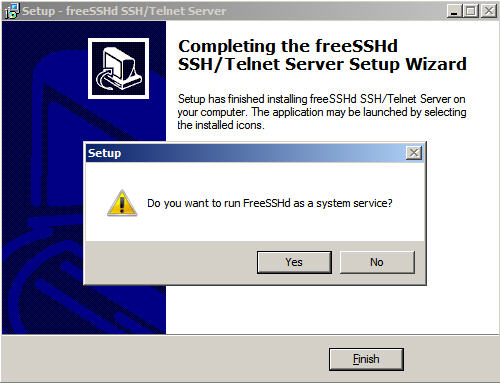
Hình 1: Bạn có muốn chạy FreeSSHd như một dịch vụ?
Hãy chạy FreeSSHd với tư cách là một dịch vụ, nó sẽ hiện hữu dù bạn đã đăng nhập vào giao diện hay chưa. Chọn tạo các khóa riêng cho SSH server.
Tiếp đến, chạy shortcut của FreeSSHd trên màn hình desktop để cấu hình và bắt đầu SSH server.

Hình 2: Chạy ứng dụng FreeSSH
Ứng dụng FreeSSHd có thể cung cấp các thành phần dưới đây:
- Các khả năng của SSH Server và Telnet Server
- Các tùy chọn để chạy SSHd chỉ trên các giao diện nào đó
- Nhiều phương pháp thẩm định quyền, gồm có thẩm định quyền NTML được tích hợp đến Windows AD
- Nhiều phương pháp mã hóa như AES 128, AES 256, 3DES, Blowfish,…
- Các tùy chọn tạo một đường hầm an toàn cho kết nối
- Secure FTP (sFTP) tùy chọn
- Khả năng để quản lý người dùng và hạn chế truy cập vào đến tiện ích an toàn, đường hầm an toàn hoặc FTP an toàn.
- Khả năng cho phép truy cập chỉ một vài host hoặc subnet nào đó
- Khả năng đăng nhập vào tất cả các kết nối và các lệnh được thực hiện thông qua FreeSSHd
- Xem người dùng hiện đã kết nối
- Cập nhật FreeSSHd một cách tự động
Để có thể đăng nhập, bạn phải thực hiện hai thứ:
- Bổ sung thêm một tài khoản người dùng mới và cho phép truy cập tiện ích dòng lệnh của SSH
- Mở một ngoại lệ trong Windows Server 2008 Firewall
Để thêm một người dùng mới, chúng ta vào tab Users và kích Add.
Thiết lập một đăng nhập cho tài khoản quản trị viên Windows nội bộ. Thiết lập sự thẩm định quyền NTML. Bằng cách này, sẽ không có mật khẩu nội bộ trong cơ sở dữ liệu FreeSSHd và nếu mật khẩu của quản trị viên thay đổi trong cơ sở dữ liệu tài khoản Windows thì bạn không cần phải thay đổi mật khẩu trong cơ sở dữ liệu tài khoản của FreeSSHd.
Thẩm định người dùng administrator SSH mới để chỉ cho phép đăng nhập SSH.
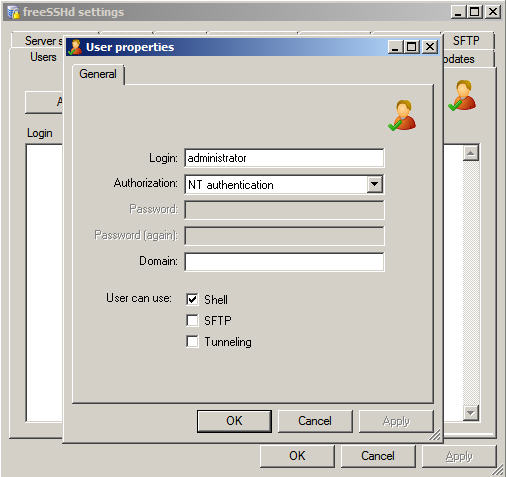
Hình 3: Thêm một tài khoản SSHd với quyền hạn NTLM
Đây là các kết quả:
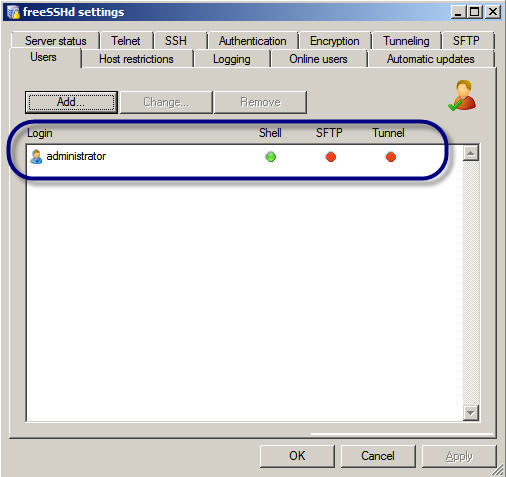
Hình 4: Tài khoản quản trị SSHd mới được bổ sung
Thứ hai, phải cho phép mình đăng nhập bằng cách mở một ngoại lệ trong Windows Firewall. Tuy có thể vô hiệu hóa Windows Firewall một cách hoàn toàn thay vì việc mở các cổng nhưng rõ ràng tùy chọn an toàn nhất là cho phép một ngoại lệ cho SSH - cổng TCP 22.
Để thực hiện như vậy, hãy vào Start -> Administrative Tools -> Windows Firewall with Advanced Security.
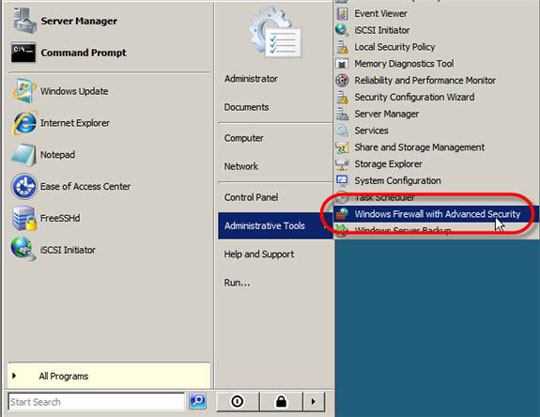
Hình 5: Mở Windows Firewall with Advanced Security
Tiếp đến kích Inbound Rules, sau đó là New Rule.
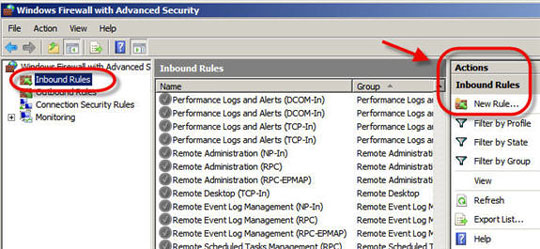
Hình 6: Thêm một Rule giử đến mới
Tiếp theo, chọn để bổ sung thêm rule cho cổng (Port).
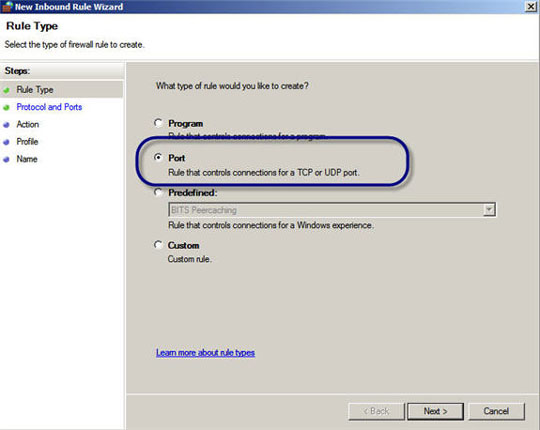
Hình 7: Chọn để bổ sung thêm Rule cho cổng
Như trong ví dụ chúng tôi đã chỉ định cổng 22.
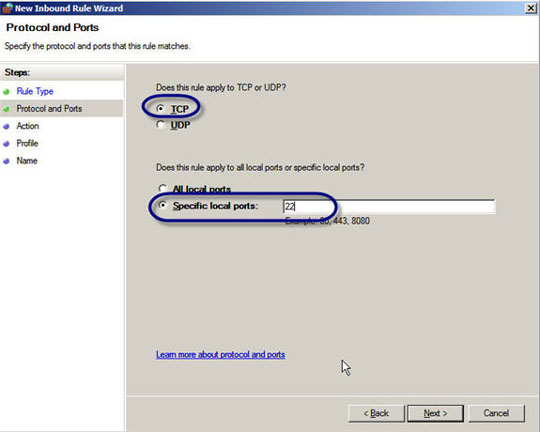
Hình 8: Chỉ định cổng TCP 22
Lấy các lựa chọn mặc định để cho phép kết nối, sử dụng các mặc định này cho tất cả các miền, và đặt tên cho rule.
Kiểm tra kết nối
Để kiểm tra kết nối, chúng tôi đã sử dụng SecureCRT từ máy tính Windows XP đến máy chủ Windows Server 2008 thông qua SSH.
Để thực hiện điều này, bạn cần phải kết nối vào máy chủ thông qua địa chỉ IP (hoặc tên miền). Như trong ví dụ chúng tôi đã chọn chấp nhận chứng chỉ của máy chủ và lưu nó lại.
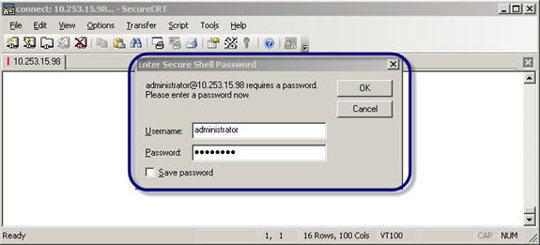
Hình 9: Kết nối thông qua SSH và đăng nhập với username & password Windows
Đăng nhập vào máy chủ bằng password và username administrator.
Và kết quả đã thành công! Sau đó chúng ta có thể truy cập vào máy chủ thông qua SSH!
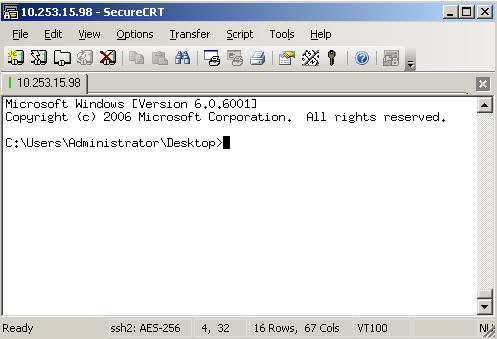
Hình 10: Một kết nối thành công với Windows 2008 Server thông qua SSH
Kết luận
SSH thực sự là một công cụ tuyệt vời cho các quản trị viên Windows Server 2008 trong việc quản lý máy chủ từ xa. Trong bài báo này chúng tôi đã giới thiệu cho các bạn về SSH có thể giúp ích như thế nào, bên cạnh đó là các tùy chọn có sẵn cho các cài đặt SSH Server và SSH Client và cách cài đặt một trong các tùy chọn đó, FreeSSHd.
 Công nghệ
Công nghệ  AI
AI  Windows
Windows  iPhone
iPhone  Android
Android  Học IT
Học IT  Download
Download  Tiện ích
Tiện ích  Khoa học
Khoa học  Game
Game  Làng CN
Làng CN  Ứng dụng
Ứng dụng 















 Linux
Linux  Đồng hồ thông minh
Đồng hồ thông minh  macOS
macOS  Chụp ảnh - Quay phim
Chụp ảnh - Quay phim  Thủ thuật SEO
Thủ thuật SEO  Phần cứng
Phần cứng  Kiến thức cơ bản
Kiến thức cơ bản  Lập trình
Lập trình  Dịch vụ công trực tuyến
Dịch vụ công trực tuyến  Dịch vụ nhà mạng
Dịch vụ nhà mạng  Quiz công nghệ
Quiz công nghệ  Microsoft Word 2016
Microsoft Word 2016  Microsoft Word 2013
Microsoft Word 2013  Microsoft Word 2007
Microsoft Word 2007  Microsoft Excel 2019
Microsoft Excel 2019  Microsoft Excel 2016
Microsoft Excel 2016  Microsoft PowerPoint 2019
Microsoft PowerPoint 2019  Google Sheets
Google Sheets  Học Photoshop
Học Photoshop  Lập trình Scratch
Lập trình Scratch  Bootstrap
Bootstrap  Năng suất
Năng suất  Game - Trò chơi
Game - Trò chơi  Hệ thống
Hệ thống  Thiết kế & Đồ họa
Thiết kế & Đồ họa  Internet
Internet  Bảo mật, Antivirus
Bảo mật, Antivirus  Doanh nghiệp
Doanh nghiệp  Ảnh & Video
Ảnh & Video  Giải trí & Âm nhạc
Giải trí & Âm nhạc  Mạng xã hội
Mạng xã hội  Lập trình
Lập trình  Giáo dục - Học tập
Giáo dục - Học tập  Lối sống
Lối sống  Tài chính & Mua sắm
Tài chính & Mua sắm  AI Trí tuệ nhân tạo
AI Trí tuệ nhân tạo  ChatGPT
ChatGPT  Gemini
Gemini  Điện máy
Điện máy  Tivi
Tivi  Tủ lạnh
Tủ lạnh  Điều hòa
Điều hòa  Máy giặt
Máy giặt  Cuộc sống
Cuộc sống  TOP
TOP  Kỹ năng
Kỹ năng  Món ngon mỗi ngày
Món ngon mỗi ngày  Nuôi dạy con
Nuôi dạy con  Mẹo vặt
Mẹo vặt  Phim ảnh, Truyện
Phim ảnh, Truyện  Làm đẹp
Làm đẹp  DIY - Handmade
DIY - Handmade  Du lịch
Du lịch  Quà tặng
Quà tặng  Giải trí
Giải trí  Là gì?
Là gì?  Nhà đẹp
Nhà đẹp  Giáng sinh - Noel
Giáng sinh - Noel  Hướng dẫn
Hướng dẫn  Ô tô, Xe máy
Ô tô, Xe máy  Tấn công mạng
Tấn công mạng  Chuyện công nghệ
Chuyện công nghệ  Công nghệ mới
Công nghệ mới  Trí tuệ Thiên tài
Trí tuệ Thiên tài